Sut i fewnosod rhesi gwag pan fydd gwerth yn newid yn Excel?
 |
 |
 |
Gan dybio bod gennych chi ystod o ddata, ac nawr rydych chi am fewnosod rhesi gwag rhwng y data pan fydd gwerth yn newid, fel y gallwch chi wahanu'r un gwerthoedd dilyniannol mewn un golofn â'r sgrinluniau canlynol a ddangosir. Yn yr erthygl hon, byddaf yn siarad am rai triciau i chi ddatrys y broblem hon.
Mewnosod rhesi gwag pan fydd gwerth yn newid gyda swyddogaeth Is-gyfanswm
Mewnosod rhesi gwag pan fydd gwerth yn newid gyda cholofnau cynorthwywyr
Mewnosod rhesi gwag pan fydd gwerth yn newid gyda chod VBA
Mewnosod nifer benodol o resi gwag pan fydd gwerth yn newid gyda nodwedd bwerus
Mewnosod rhesi gwag pan fydd gwerth yn newid gyda swyddogaeth Is-gyfanswm
Efo'r Is-gyfanswm nodwedd, gallwch fewnosod rhesi gwag rhwng y data pan fydd gwerth yn newid fel y camau canlynol:
1. Dewiswch yr ystod ddata rydych chi am ei defnyddio.
2. Cliciwch Dyddiad > Is-gyfanswm i agor y Is-gyfanswm blwch deialog, ac yn y Is-gyfanswm deialog, gwnewch yr opsiynau canlynol:
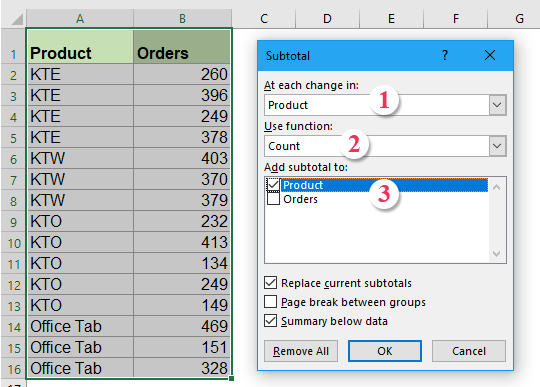 |
1: Dewiswch enw'r golofn rydych chi am fewnosod rhesi gwag yn seiliedig ar pryd mae'r gwerth yn newid Ar bob newid yn adran;
2: Dewiswch Cyfri oddi wrth y Defnyddiwch swyddogaeth rhestr ostwng;
3: Gwiriwch enw'r golofn rydych chi am fewnosod yr is-gyfanswm iddi yn y Ychwanegu subtotal i blwch rhestr
|
3. Yna cliciwch OK, mae'r llinellau subtotal wedi'u mewnosod rhwng y gwahanol gynhyrchion, ac mae'r symbolau amlinellol i'w gweld ar ochr chwith y tabl, gweler y screenshot:

4. Ac yna cliciwch y rhif 2 ar frig y symbol amlinellol i arddangos y llinellau is-gyfanswm yn unig.
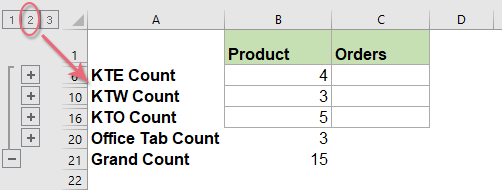
5. Yna dewiswch y data amrediad subtotal, a gwasgwch Alt +; bysellau llwybr byr i ddewis y rhesi gweladwy yn unig, gweler y screenshot:

6. Ar ôl dewis y rhesi gweladwy yn unig yna pwyswch y Dileu allwedd ar y bysellfwrdd, ac mae'r holl resi subtotal wedi'u tynnu.
7. Yna cliciwch unrhyw gell arall, ac ewch yn ôl Dyddiad > Dadgrwpio > Amlinelliad Clir i gael gwared ar yr Amlinelliadau, gweler y screenshot:
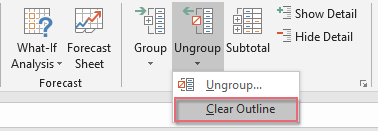
8. Mae'r symbolau amlinellol wedi'u clirio ar unwaith, a gallwch weld bod rhesi gwag wedi'u mewnosod rhwng y data pan fydd gwerth yn newid, gweler y screenshot:

9. O'r diwedd, gallwch ddileu'r golofn A yn ôl yr angen.
Mewnosod toriad tudalen, rhesi gwag, ffin waelod neu lenwi lliw pan fydd gwerth yn newid yn gyflym
Os oes gennych Kutools ar gyfer Excel's Gwahaniaethwch wahaniaethau nodwedd, gallwch fewnosod toriad tudalen, rhesi gwag, ffin waelod neu lenwi lliw yn gyflym pan fydd gwerth yn newid yn ôl yr angen. Gweler y demo isod. Cliciwch i lawrlwytho Kutools ar gyfer Excel!

Mewnosod rhesi gwag pan fydd gwerth yn newid gyda cholofnau cynorthwywyr
Gyda'r colofnau cynorthwywyr, gallwch fewnosod fformiwla yn gyntaf, ac yna defnyddio'r Dod o hyd ac yn ei le swyddogaeth, o'r diwedd, mewnosodwch y rhesi gwag rhwng y gwerthoedd newidiol. Gwnewch fel a ganlyn:
1. Mewn cell wag C3, nodwch y fformiwla hon = A3 = A2, ac yng nghell D4 nodwch y fformiwla hon = A4 = A3, gweler y screenshot:
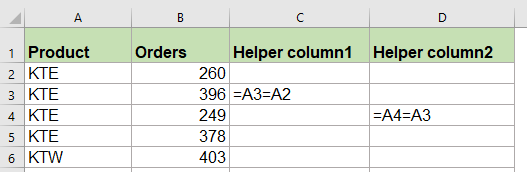
2. Yna dewiswch C3: D4, a llusgwch y ddolen llenwi i'r ystod rydych chi am gymhwyso fformiwlâu traethodau ymchwil, a byddwch chi'n ei chael Cywir or Anghywir yn y celloedd, gweler y screenshot:

3. Ac yna pwyswch Ctrl + F allweddi i agor y Dod o hyd ac yn ei le deialog, yn y dialog popped out, nodwch Anghywir i mewn i'r Dewch o hyd i beth blwch testun o dan Dod o hyd i tab, a chlicio Dewisiadau botwm i ehangu'r ymgom hwn, a dewis Gwerthoedd oddi wrth y Edrych mewn rhestr ostwng, gweler y screenshot:

4. Cliciwch Dewch o Hyd i Bawb botwm, ac yna pwyswch Ctrl + A i ddewis holl ganlyniadau darganfod, mae'r holl gelloedd GAU wedi'u dewis ar unwaith, gweler y screenshot:
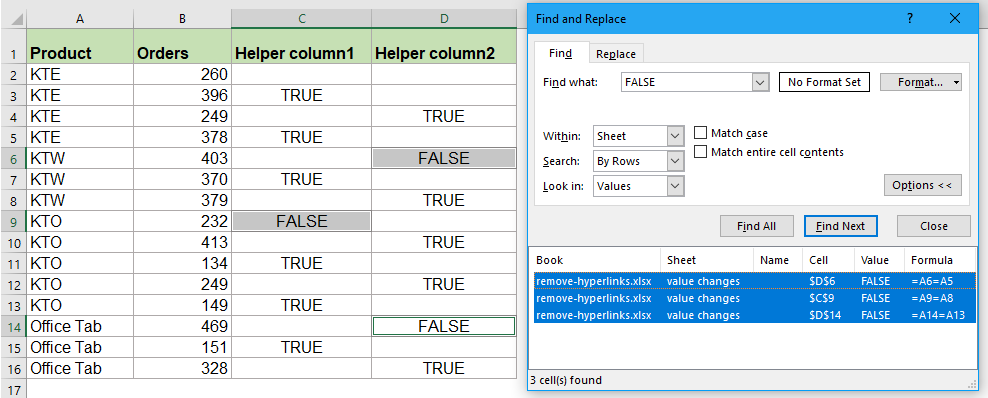
6. Caewch y Dod o hyd ac yn ei le deialog, y cam nesaf, gallwch fewnosod rhesi gwag trwy glicio Hafan > Mewnosod > Mewnosod Rhesi Dalen, ac mae rhesi gwag wedi'u mewnosod yn y data pan fydd gwerth yn newid yn seiliedig ar golofn A, gweler sgrinluniau:
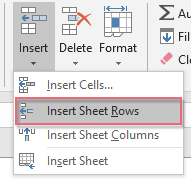 |
 |
 |
7. Yn olaf, gallwch ddileu'r golofn cynorthwyydd C a D yn ôl yr angen.
Mewnosod rhesi gwag pan fydd gwerth yn newid gyda chod VBA
Os ydych wedi blino defnyddio'r dulliau uchod, dyma god hefyd a all eich helpu i fewnosod rhesi gwag rhwng y gwerthoedd newidiol ar unwaith.
1. Daliwch i lawr y ALT + F11 allweddi i agor y Ffenestr Microsoft Visual Basic for Applications.
2. Cliciwch Mewnosod > Modiwlau, a gludwch y cod canlynol yn y Ffenestr Modiwl.
Cod VBA: Mewnosod rhesi gwag pan fydd gwerth yn newid
Sub InsertRowsAtValueChange()
'Update by Extendoffice
Dim Rng As Range
Dim WorkRng As Range
On Error Resume Next
xTitleId = "KutoolsforExcel"
Set WorkRng = Application.Selection
Set WorkRng = Application.InputBox("Range", xTitleId, WorkRng.Address, Type:=8)
Application.ScreenUpdating = False
For i = WorkRng.Rows.Count To 2 Step -1
If WorkRng.Cells(i, 1).Value <> WorkRng.Cells(i - 1, 1).Value Then
WorkRng.Cells(i, 1).EntireRow.Insert
End If
Next
Application.ScreenUpdating = True
End Sub
3. Yna pwyswch F5 allwedd i redeg y cod hwn, a bydd blwch prydlon yn popio allan i adael i chi ddewis un data colofn yr ydych am ei fewnosod rhesi gwag pan fydd gwerth yn newid yr ydych yn seiliedig arno, gweler y screenshot:

4. Ac yna cliciwch OK, mae'r rhesi gwag wedi'u mewnosod rhwng data pan fydd y gwerth yn newid yn seiliedig ar golofn A.
Mewnosod nifer benodol o resi gwag pan fydd gwerth yn newid gyda nodwedd bwerus
Os rhoddir cynnig arnoch gyda'r dulliau trafferthus uchod, yma, byddaf yn cyflwyno teclyn defnyddiol, Kutools ar gyfer Excel's Gwahaniaethwch wahaniaethau gall eich helpu i fewnosod toriad tudalen, rhesi gwag, ffin waelod neu lenwi lliw pan fydd gwerth celloedd yn newid yn gyflym ac yn hawdd.
Awgrym:I gymhwyso hyn Gwahaniaethwch wahaniaethau nodwedd, yn gyntaf, dylech lawrlwytho'r Kutools ar gyfer Excel, ac yna cymhwyswch y nodwedd yn gyflym ac yn hawdd.
Ar ôl gosod Kutools ar gyfer Excel, gwnewch fel hyn:
1. Cliciwch Kutools > fformat > Gwahaniaethwch wahaniaethau, gweler y screenshot:

2. Yn y Gwahaniaethwch y gwahaniaethau yn ôl colofn allweddol blwch deialog, gwnewch y gweithrediadau canlynol:
- Dewiswch yr ystod ddata rydych chi am ei defnyddio, ac yna dewiswch y golofn allweddol rydych chi am fewnosod rhesi gwag yn seiliedig arni;
- Yna gwiriwch Rhes wag opsiwn gan y Dewisiadau adran, a nodwch nifer y rhesi gwag rydych chi am eu mewnosod.

3. Yna cliciwch Ok botwm, ac mae'r nifer benodol o resi gwag wedi'u mewnosod yn y data os yw gwerth celloedd yn newid, gweler sgrinluniau:
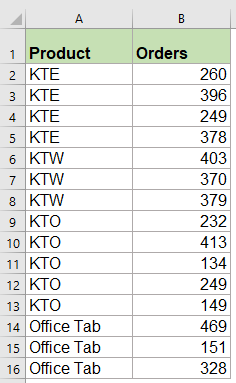 |
 |
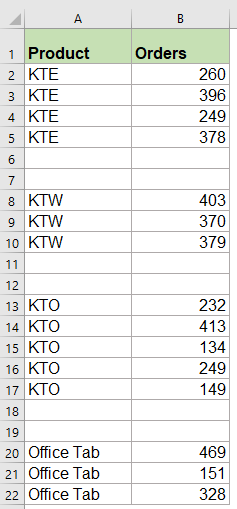 |
Cliciwch i Lawrlwytho Kutools ar gyfer Excel a threial am ddim Nawr!
Offer Cynhyrchiant Swyddfa Gorau
Supercharge Eich Sgiliau Excel gyda Kutools ar gyfer Excel, a Phrofiad Effeithlonrwydd Fel Erioed Erioed. Kutools ar gyfer Excel Yn Cynnig Dros 300 o Nodweddion Uwch i Hybu Cynhyrchiant ac Arbed Amser. Cliciwch Yma i Gael Y Nodwedd Sydd Ei Angen Y Mwyaf...

Mae Office Tab yn dod â rhyngwyneb Tabbed i Office, ac yn Gwneud Eich Gwaith yn Haws o lawer
- Galluogi golygu a darllen tabbed yn Word, Excel, PowerPoint, Cyhoeddwr, Mynediad, Visio a Phrosiect.
- Agor a chreu dogfennau lluosog mewn tabiau newydd o'r un ffenestr, yn hytrach nag mewn ffenestri newydd.
- Yn cynyddu eich cynhyrchiant 50%, ac yn lleihau cannoedd o gliciau llygoden i chi bob dydd!
